- Knowledge base
- Account & Configurazione
- Integrazioni
- Collegare HubSpot e Jira
Collegare HubSpot e Jira
Ultimo aggiornamento: 15 gennaio 2025
Disponibile con uno qualsiasi dei seguenti abbonamenti, tranne dove indicato:
Collegare HubSpot e Jira per creare e aggiornare i problemi di Jira all'interno di HubSpot dal record del ticket. È inoltre possibile utilizzare lo strumento dei flussi di lavoro per inviare notifiche al team e analizzare i problemi di Jira utilizzando le nuove proprietà di Jira.
Prima di iniziare
-
È necessario essere super amministratore o avere i permessi di App Marketplace nel proprio account HubSpot.
- È necessario disporre di un account Jira Cloud. L'integrazione non si sincronizzerà con le istanze Jira in esecuzione nei server di proprietà del cliente.
Collegare l'app
-
Nel tuo account HubSpot, fai clic sull'icona del Marketplace marketplace nella barra di navigazione principale, quindi seleziona Marketplace di HubSpot.
-
Utilizzate la barra di ricerca per individuare l'integrazione Jira.
-
Fare clic su Rata nell 'angolo in alto a destra.
-
Esaminare le autorizzazioni richieste, quindi fare clic su Accetta.
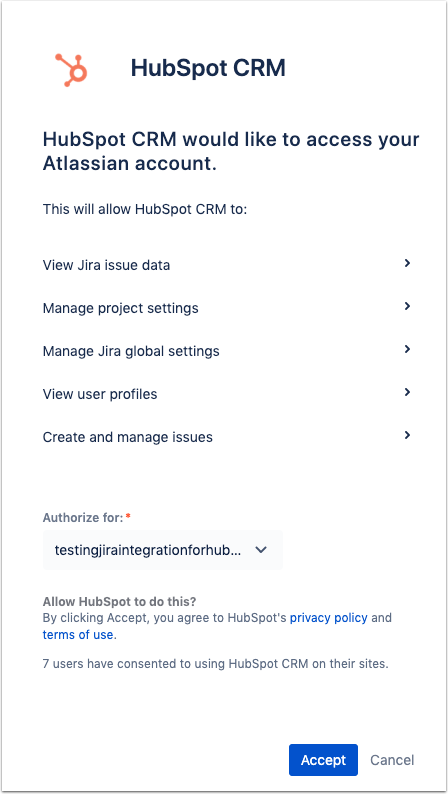
Nota bene: la disinstallazione dell'applicazione Jira eliminerà tutte le associazioni di ticket e problemi nell'account. Il cambio dell'utente di integrazione non cancellerà tutte le associazioni, purché il nuovo utente abbia la possibilità di connettersi all'app e permessi simili o superiori a quelli dell'utente originale.
Utilizzare l'applicazione Jira
Una volta collegata l'integrazione, è possibile creare un nuovo problema Jira da un record del ticket, allegare un problema Jira esistente a un ticket e automatizzare i flussi di lavoro.
Creare e gestire i problemi di Jira
-
Nel tuo account HubSpot, passa a CRM > Ticket.
-
Fare clic sul nome di un Ticket.
-
Nel pannello di destra, nella sezione Jira , fare clic su Associa problema Jira.
-
Nella finestra di dialogo, fare clic sul menu a discesa e cercare un problema Jira esistente o fare clic su Crea nuovo problema Jira per creare un nuovo problema Jira. Se si crea un nuovo problema Jira, inserire i dettagli del Jira.

-
Fare clic su Allega problema Jira se si è selezionato un problema Jira esistente o su Crea problema Jira se si è creato un nuovo problema Jira.
-
Il problema Jira apparirà nella sezione Jira dei record del ticket, del contatto e dell'azienda associati.
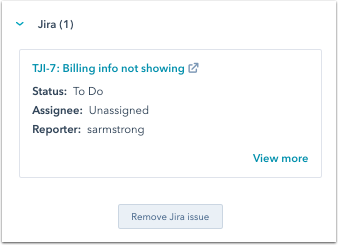
- Per visualizzare i commenti della questione Jira associata nella cronologia del ticket, nel pannello centrale, nella scheda Attività, fare clic sul menu a discesa Cronologia attività .
- Nella sezione Integrazioni, selezionare la casella di controllo Jira. I commenti di Jira verranno sincronizzati e visualizzati sulla cronologia dei ticket.
- Per modificare il segnalatore di un problema Jira, l'utente delle integrazioni deve avere accesso aModify Reporter in Jira.
- Non è possibile impostare il valore delle proprietà Jira Issue Assignee, Jira Issue Priority e Jira Issue Status nella sezione Jira del record del ticket.
- Può verificarsi un ritardo nella sincronizzazione tra un ticket HubSpot e una issue Jira, da un'ora fino a ventiquattro ore.
Rimuovere un Jira da un record
È possibile rimuovere un problema di Jira dal record ad esso associato. Quando un problema Jira viene creato o associato a un Record del Contatto o dell'Azienda, viene automaticamente creato un ticket associato in HubSpot. Il Jira viene quindi associato al nuovo ticket e al record del Contatto e/o dell'Azienda.
Nota bene: l'azione di rimozione di un problema Jira può essere completata solo dal Ticket associato. Quando il problema Jira viene rimosso dal Ticket, viene rimosso anche dal Record del Contatto o dell'Azienda associato.
- Nel tuo account HubSpot, passa a CRM > Ticket.
- Fare clic sul nome del ticket con un problema Jira associato.
- Nel pannello di destra, spostarsi nella sezione Jira.
- Per rimuovere un singolo Jira, fare clic su Azioni > Rimuovi problema Jira.
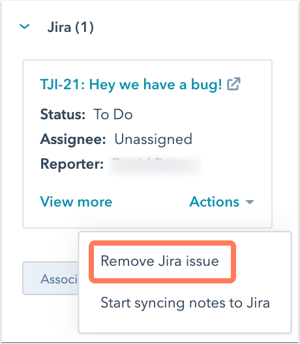
-
- Per rimuovere tutti i problemi Jira associati al Ticket, fare clic su Azioni > Rimuovi tutti i problemi Jira.
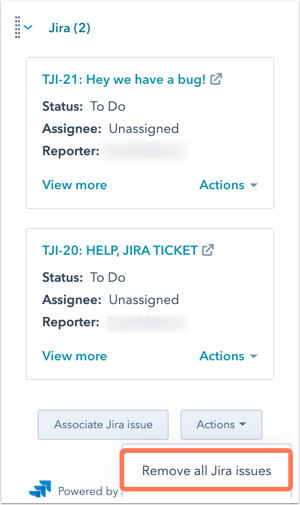
Automatizzazione e reportistica su Ticket e problemi di Jira
Con l'integrazione di Jira, è possibile creare flussi di lavoro per inviare notifiche al team o al cliente quando i problemi di Jira vengono aggiornati e risolti. È inoltre possibile creare report personalizzati per analizzare i ticket e vedere quali problemi Jira hanno il maggior numero di ticket HubSpot allegati.
Dopo aver collegato l'app Jira, le proprietà di seguito elencate verranno aggiunte all'account e saranno disponibili per l'uso nei flussi di lavoro e nei report:
-
Stato del problema Jira
-
Riepilogo problema Jira
-
ID problema Jira
-
Priorità del problema di Jira
-
Assegnatario dell'emissione di Jira
-
Identificatore di problema Jira
-
Collegamento al problema di Jira
-
Segnalatore di problemi di Jira
Nota bene: non è possibile modificare i valori delle proprietà relative a Jira in HubSpot.
Sincronizzare le note e i commenti dei ticket con un problema di Jira
È possibile sincronizzare automaticamente note e commenti dai record del ticket di HubSpot ai problemi Jira associati. I commenti si sincronizzano in modo bidirezionale tra HubSpot e Jira.
- Nel tuo account HubSpot, passa a CRM > Ticket.
- Fare clic sul nome del ticket.
- Nel pannello di destra, spostarsi nella sezione Jira.
- Fare clic su Associa problema Jira.
- Nella finestra di dialogo, fare clic sul menu a discesa per selezionare il problema Jira. Selezionare la casella di controllo Sync ticket notes and comments to this Jira issue. Quindi fare clic su Allega problema Jira.

- Per i problemi Jira esistenti allegati ai ticket, fare clic su Azioni > Avvia la sincronizzazione di note e commenti con Jira.

- Le note e i commenti sincronizzati con Jira saranno creati sotto l'utente dell'integrazione, indipendentemente da chi ha creato la nota in HubSpot.
- I commenti esistenti prima che il problema Jira fosse associato a un ticket HubSpot non verranno sincronizzati retroattivamente.
- Gli allegati delle note non vengono sincronizzati con Jira.
Creare ticket Jira utilizzando i flussi di lavoro( soloProfessional e Enterprise )
Nei flussi di lavoro basati sui ticket, è possibile aggiungere un'azione Crea problema Jira per creare automaticamente problemi Jira da HubSpot. Con questa azione, è possibile impostare il progetto del problema, il tipo, il riepilogo e una descrizione.
Per aggiungere un'azione Crea problema Jira a un flusso di lavoro:
- Nel tuo account HubSpot, passa a Automazione > Flussi di lavoro.
- Fare clic sul nome di un flusso di lavoro o creare un nuovo flusso di lavoro.
- Nell'editor del flusso di lavoro, fare clic sull' icona + per aggiungere un'azione del flusso di lavoro.
- Nella barra laterale destra, selezionare Crea problema Jira.
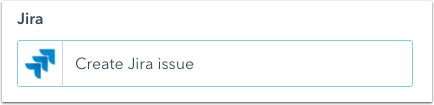
- Impostare i dettagli per i problemi Jira che si andranno a creare.
- HubSpot inserirà automaticamente i progetti e i tipi disponibili da Jira. Se ci sono campi obbligatori diversi da riepilogo o descrizione, non sarà possibile selezionare il tipo di problema.
- È possibile inserire i token dei ticket nei campi Riepilogo e Descrizione per estrarre i dettagli direttamente dai ticket iscritti. Ad esempio, si può aggiungere il token Stato del ticket per includere automaticamente lo stato del ticket HubSpot nella descrizione di Jira.
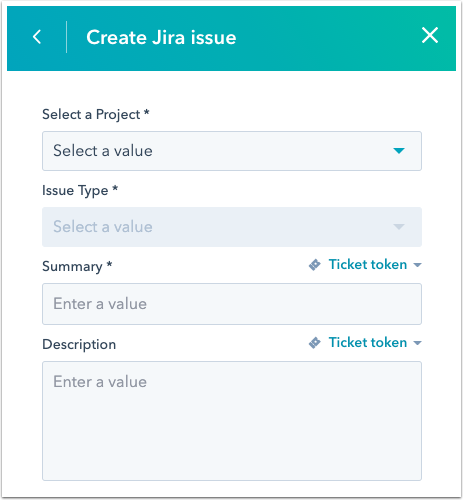
- Una volta terminata l'impostazione dei dettagli del ticket, fare clic su Salva.
Nota bene: il tipo di problemaEPIC non è disponibile quando si crea un problema tramite un flusso di lavoro.
Tuttavia, EPIC può essere utilizzato quando si crea un problema Jira manualmente da un record del ticket.
Ulteriori informazioni sulla creazione di flussi di lavoro e sulle impostazioni dei flussi di lavoro.